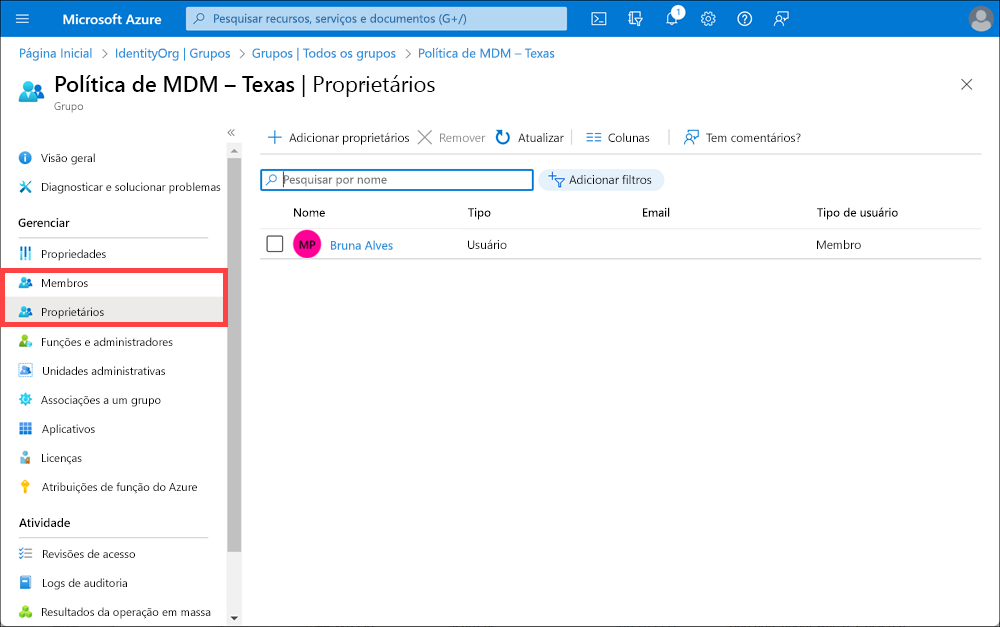Criar e gerenciar grupos
Um grupo do Microsoft Entra ajuda a organizar os usuários, facilitando o gerenciamento de permissões. O uso de grupos permite que o proprietário do recurso (ou proprietário do diretório do Microsoft Entra), atribua um conjunto de permissões de acesso a todos os membros do grupo em vez de ter que fornecer os direitos um a um. Os grupos permitem definir um limite de segurança e, em seguida, adicionar e remover usuários específicos, concedendo ou negando acesso com um esforço mínimo. Melhor ainda, o Microsoft Entra ID dá suporte à capacidade de definir a associação com base em regras, como em qual departamento um usuário trabalha ou o cargo que ele tem.
O Microsoft Entra ID permite que você defina dois tipos diferentes de grupos.
Grupos de segurança: eles são os mais comuns e são usados para gerenciar o acesso de membros e computadores a recursos compartilhados para um grupo de usuários. Por exemplo, você pode criar um grupo de segurança para uma política de segurança específica. Com isso, você pode dar um conjunto de permissões a todos os membros ao mesmo tempo, em vez de precisar adicionar permissões a cada membro individualmente. Essa opção requer um administrador do Microsoft Entra.
Grupos do Microsoft 365: esses grupos dão oportunidades de colaboração, proporcionando aos membros acesso a uma caixa de correio compartilhada, calendário, arquivos, site do SharePoint e muito mais. Essa opção também permite dar acesso ao grupo a pessoas fora da sua organização. Essa opção está disponível para usuários e para administradores.
Exibir grupos disponíveis
É possível exibir todos os grupos selecionando Grupos na seção Gerenciar do painel do Microsoft Entra. Uma nova instalação do Microsoft Entra ID não terá nenhum grupo definido.
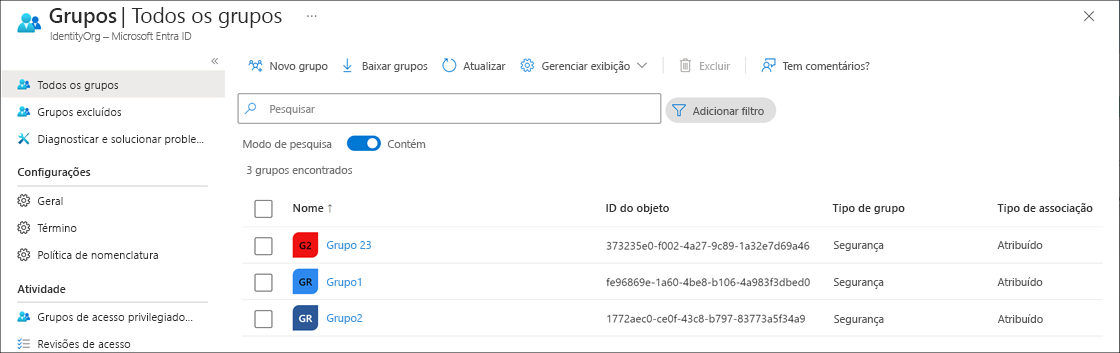
Adicionar grupos ao Microsoft Entra ID
As mesmas opções que vimos com os usuários estão disponíveis para criar grupos no Microsoft Entra ID. O portal do Azure é a maneira mais fácil de criar grupos. Você precisa selecionar o tipo de grupo (Segurança ou Microsoft 365), atribuir um nome de grupo exclusivo, uma descrição e um tipo de associação.
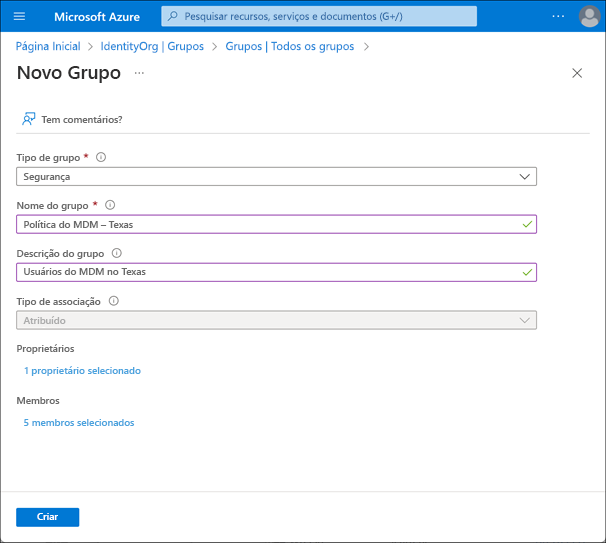
O campo tipo de associação pode ter um de três valores:
Atribuído (estático). O grupo conterá usuários ou grupos específicos que você selecionar.
Usuário dinâmico. Você pode criar regras baseadas em características para habilitar associações dinâmicas baseadas em atributo para grupos. Por exemplo, se o departamento de um usuário for o de Vendas, esse usuário será atribuído dinamicamente ao grupo Vendas.
Você pode usar grupos de segurança para dispositivos ou usuários, mas só pode usar grupos do Microsoft 365 para grupos de usuários. Se o departamento do usuário mudar no futuro, ele será removido automaticamente do grupo. Esse recurso requer uma licença do Microsoft Entra ID P1.
Dispositivo dinâmico. Você pode criar regras baseadas em características para habilitar associações dinâmicas baseadas em atributo para grupos. Por exemplo, caso um dispositivo do usuário seja associado ao departamento de Serviços, ele será atribuído de modo dinâmico ao grupo de serviços.
Você pode usar grupos de segurança para dispositivos ou usuários, mas só pode usar grupos do Microsoft 365 para grupos de usuários. Se a associação do dispositivo com um departamento específico for alterada no futuro, ele será removido automaticamente do grupo. Esse recurso requer uma licença do Microsoft Entra ID P1.
Por fim, você pode selecionar os proprietários do grupo, que podem administrar o grupo e os membros que pertencerão a ele. Ambos podem conter outros grupos, bem como usuários individuais.
Criação de um grupo de script
Você também pode usar o PowerShell do Microsoft Graph para adicionar um grupo usando o comando New-MgGroup, conforme mostrado aqui:
New-MgGroup -Description "Marketing" -DisplayName "Marketing" -MailNickName "Marketing" -SecurityEnabled -MailEnabled:$False
Alterar associação de um grupo
Depois que um grupo é criado, você pode adicionar ou remover usuários (ou grupos) dele editando a associação de grupo. Selecione o grupo e use as opções na seção Gerenciar.